Deze keer gaan we het uitleggen hoe u het uiterlijk in Windows 8 kunt aanpassen. Om dit te doen, zullen we de toegang tot enkele van de meest interessante aanpassingsopties analyseren Ze zullen ons in staat stellen de omgeving en de interface naar onze wens aan te passen.
Artikelinhoud
Toegang tot de sectie om het uiterlijk in Windows 8 te wijzigen
Naar pas het uiterlijk van Windows 8 aan, we hebben een sectie waartoe we op een heel eenvoudige manier toegang hebben. Het enige wat we hoeven te doen is met de rechtermuisknop op een onbedekt gedeelte van het bureaublad klikken.
Wanneer we dit doen, verschijnt er een contextueel menu en in ons geval klikken we op “Personaliseer'.
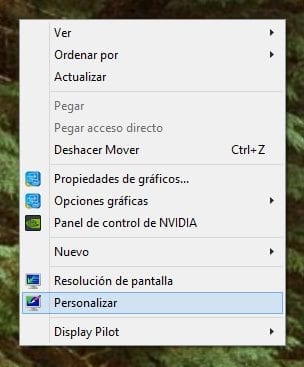
Nu zullen we een venster zien dat er ongeveer zo uitziet:
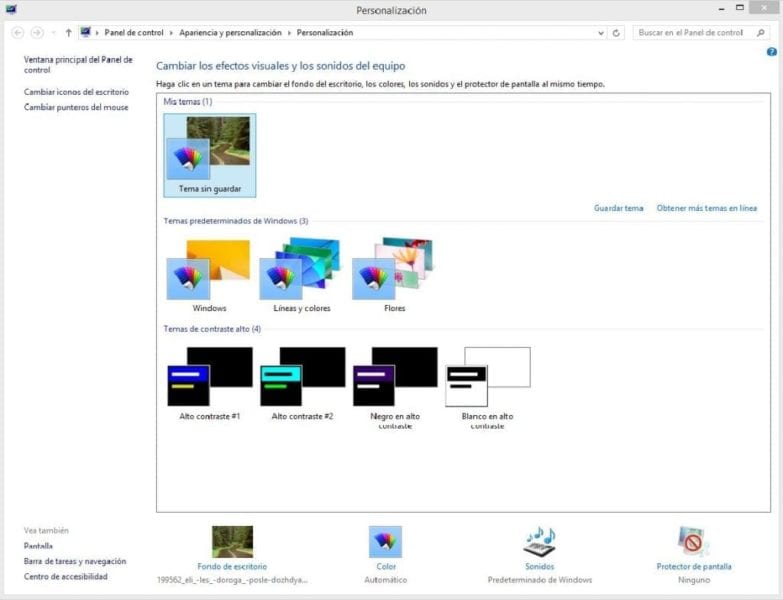
Als we naar de onderkant kijken, vinden we de vier belangrijkste opties die we gaan gebruiken. We gaan ons echter eerst concentreren op het centrale scherm.
Kies een bureaubladachtergrond voor Windows 8
We zullen drie secties zien, waarbij we eerst onze vinden aangepaste thema's, ten tweede de standaard Windows-thema's en ten derde de thema's met hoog contrast Ideaal voor mensen met zichtproblemen.
Het enige dat we hoeven te doen is op een van de onderwerpen klikken die verschijnen en we zullen zien dat de interfacewijziging onmiddellijk wordt doorgevoerd en dus wordt aangepast aan onze smaak.
Onderaan kunnen we echter ook klikken op “Desktop achtergrond', waardoor een nieuw venster wordt geopend waarin we op een uitgebreidere manier kunnen kiezen welke fondsen we willen gebruiken, door onze gepersonaliseerde fondsen toe te voegen.
We kunnen ook andere aspecten beheren, zoals de positie van het beeld en de mogelijkheid dat het beeld volgens een specifiek patroon of willekeurig verandert. We zullen de tijd kiezen die we tussen de ene afbeelding en de andere willen laten verstrijken en uiteindelijk hoeven we alleen de wijzigingen op te slaan.
Vergeet dat niet voor activeer beeldverandering, zullen we verschillende afbeeldingen moeten kiezen.
Verander de kleur van de taakbalk en vensters van Windows 8
We hebben ook de mogelijkheid om een speciaal tintje te geven door de venster kleur en Windows 8 tareabalk. Dit is een ander aspect dat we kunnen aanpassen aan het uiterlijk in Windows 8, en de waarheid is dat we er een veel passender tintje aan kunnen geven.
Wanneer we een bepaalde achtergrond gebruiken, wordt standaard automatisch naar de standaardkleuren gezocht Windows 8 Bepaal welke in dit geval het meest geschikt zijn.
Als we dit echter liever willen wijzigen, hoeven we hier alleen maar de kleur te selecteren die we willen kiezen.
Wijzig Windows 8-geluiden
We zullen ook het pictogram vinden om de Standaardgeluiden van Windows 8, te allen tijde volledige combinaties kiezen, de mogelijkheid om alle geluiden te elimineren of de geluiden die we willen één voor één te beheren, zelfs de mogelijkheid om geluiden opnemen rechtstreeks.
Wijzig de schermbeveiliging van Windows 8
En tot slot kunnen we ook kiezen voor een schermbeveiliging naar onze smaak. Het enige dat we nodig hebben, is degene die we het leukst vinden uit de lijst selecteren en we zijn klaar met het aanpassen van het uiterlijk in Windows 8.
Student Industrieel Ingenieur en liefhebber van schrijven en technologie, heb ik een aantal jaren deelgenomen aan verschillende pagina's met als doel mezelf altijd op de hoogte te houden van de nieuwste trends en mijn steentje bij te dragen aan dit immense verspreidingsnetwerk dat we kennen als internet.





